eclipse如何显示项目栏
eclipse中显示项目栏的方法:1. 启动eclipse;2. 切换至java透视图;3. 显示项目浏览:“window”菜单→“show view”→“project explorer”;4. 停靠项目栏;5. 管理项目栏:刷新、添加、移除、重命名、展开/折叠。
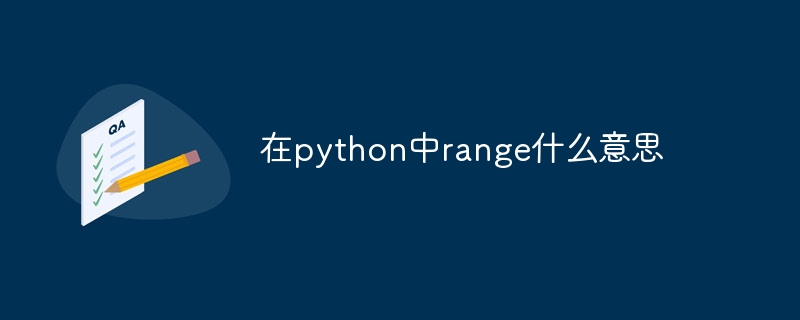
如何显示 Eclipse 项目栏
在 Eclipse 中,项目栏用于管理和查看当前打开的项目。下面是如何显示项目栏:
步骤 1:打开 Eclipse
启动 Eclipse IDE。
步骤 2:切换到 Java 透视图
如果尚未处于 Java 透视图,请转到“Window”>“Perspective”>“Open Perspective”>“Java”。
步骤 3:显示项目浏览
转到“Window”>“Show View”>“Project Explorer”。
步骤 4:停靠项目浏览
将“Project Explorer”视图拖放到 Eclipse 窗口的左侧或右侧。
步骤 5:管理项目栏
现在,项目栏将显示在 Eclipse 窗口的左侧或右侧。您可以使用以下选项管理项目栏:
- 刷新项目栏:右键单击项目栏并选择“Refresh”以重新加载项目。
- 添加项目:右键单击项目栏并选择“Import”或“New”添加新项目。
- 移除项目:选择项目并按“Delete”键或右键单击项目并选择“Delete”将其移除。
- 重命名项目:右键单击项目并选择“Rename”重命名项目。
- 展开/折叠项目:单击项目名称旁边的三角形以展开或折叠项目结构。
通过遵循这些步骤,您可以轻松显示和管理 Eclipse 中的项目栏,从而简化您的项目开发流程。
以上就是eclipse如何显示项目栏的详细内容,更多请关注知识资源分享宝库其它相关文章!
